想要自己给电脑装个系统,听起来好像很复杂,是专业人士才能干的事?其实不然,只要跟着步骤一步步来,你会发现这就像搭积木一样,有清晰的逻辑和顺序,别怕,我们这就从零开始,让你轻松搞定。
第一步,不是急着找安装盘,而是备份你的重要文件,这是最重要的一步,千万不能跳过!因为安装新系统通常会清空你电脑C盘(通常是系统盘)里的所有东西,比如桌面上的文件、我的文档里的资料,请把你的照片、工作文档、重要下载等,统统复制到一个移动硬盘或者U盘里,确认所有重要的东西都安全转移了,我们再进行下一步。
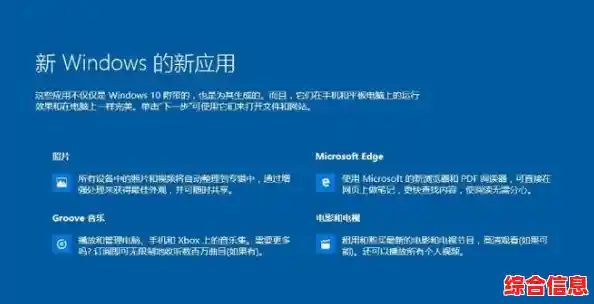
第二步,准备系统安装盘,现在装系统,基本不用光盘了,最方便的是用一个8GB以上的U盘,你需要找一台能正常上网的电脑,去微软的官方网站,下载一个叫“Media Creation Tool”的工具,运行这个工具,它会帮你把最新的Windows系统镜像直接下载下来,并且自动制作成可启动的U盘安装盘,这个过程是全自动的,你只需要选择语言、版本(一般选Windows 10或11的家庭版或专业版),然后盯着它完成就行了。
第三步,让电脑从U盘启动,把做好的U盘插到要装系统的电脑上,然后开机,在开机的一瞬间,也就是屏幕刚亮出现品牌Logo的时候,你需要快速连续地按一个特定的键,这个键因电脑品牌而异,常见的是F2、F12、Delete或者Esc键,多试几次,直到你进入一个蓝色的“BIOS”设置界面或者一个黑色的启动菜单界面。

如果进的是BIOS界面,你需要用键盘方向键找到一个叫“Boot”或者“启动”的选项,然后把“U盘”或者“Removable Devices”移动到启动顺序的第一位,如果直接进了启动菜单,那就更简单了,直接用方向键选择你的U盘,按回车就行,这个步骤可能有点陌生,但别慌,耐心找找,关键词就是“Boot”和你的U盘名称。
第四步,开始安装Windows,成功从U盘启动后,你会看到Windows的安装界面,首先选择语言和输入法,直接点“下一步”,然后点“现在安装”,接下来会让你输入产品密钥,如果你有,就输入;如果没有,可以选择“我没有产品密钥”,系统可以先安装,等进入桌面再激活。

然后就是接受许可条款,点“下一步”,到了关键的一步:选择安装类型,一定要选择“自定义:仅安装Windows(高级)”,这时,你会看到一个磁盘分区的列表,这里你要找到之前放旧系统的那个分区(通常叫“主分区”,大小能看出来),选中它,然后点击“格式化”,这一步会清空这个分区的所有数据,所以第一步的备份才如此重要,格式化完成后,确保选中这个干净的分区,点击“下一步”。
第五步,等待安装并完成初始设置,电脑会自动复制文件、安装功能和更新,期间会重启好几次,你只需要耐心等待,什么都不用做,全部完成后,电脑会带你进行初始设置,比如设置你所在的地区、键盘布局,最重要的是为你自己创建一个用户账户和密码(密码可以稍后设置),以及一些隐私设置,你可以根据喜好选择“是”或“否”。
第六步,安装驱动和常用软件,你应该已经进入崭新的Windows桌面了,但可能屏幕分辨率不对,或者上不了网,这是因为还缺少“驱动程序”,最简单的办法是,如果电脑能自动连上Wi-Fi或有线网络,就打开系统的“Windows更新”,它通常会自动下载并安装大部分必需的硬件驱动,如果还有设备不正常(比如没声音或触摸板不能用),你可以去电脑品牌的官网,根据你的电脑型号下载对应的驱动程序来安装。
驱动装好,电脑各项功能都正常后,你就可以开始安装需要的软件了,比如浏览器、聊天工具、办公软件等,记得把之前备份的重要文件再复制回电脑里。
看,整个过程就是这样,一步一步来,并没有想象中那么神秘和困难,核心就是:备份、做启动盘、设置启动顺序、安装中格式化系统盘、最后装驱动,大胆尝试一次,你就能彻底掌握这门实用的技能了。